Annons
När det gäller textredigerare för iPad är tre av de ledande utmanarna Apples sidor ($ 19.99), Soulmen's Ulysses och Tanmay Sonawane's Writ [No Longer Available].
Vi är inte främlingar för Mac-versionerna av Pages och Ulysses III Ulysses III: En ren stilredigerare för att skriva och hantera dokumentNär det gäller att skriva på en Mac är du inte längre begränsad till Microsoft Word eller Apple Pages. Program som Ulysses III gör skrivandet mer hanterbart och ger bara de viktigaste verktygen du behöver. Läs mer , eller den tidigare versionen av Skriv för iOS Skrivapp: En vacker iOS-textredigerare med Markdown-support och dussintals åtgärderAtt skriva appar för iPad och iPhone är rikligt. Vi har turen att leva i en tid då utvecklare kommer med nya sätt att redigera text med unika funktioner i nya appar. Detta... Läs mer . Nu försöker vi besvara frågan: vilken av dessa appar är bäst att skriva på din iPad?
Som alltid beror svaret till stor del på dina behov. Låt oss utforska de funktioner de har att erbjuda för hantering
ett typiskt skrivarbetsflöde Från idé till slututkast: Hur du ökar din produktivitet i skrivandeDu behöver inte vara Stephen King för att vara en produktiv författare. Med rätt applikationer och skrivtips kan du få mer skrivning med mindre frustration och avsluta det du börjar. Läs mer .sidor
Sidor ger tillräckligt med funktionen för att fungera som en fristående appbehandlings- och dokumentlayout-app. Dokument som skapats i appen kan delas till en skrivare, AirDrop, Mac- och iCloud-versionerna av Pages eller exporteras till Word, ePub och PDF.
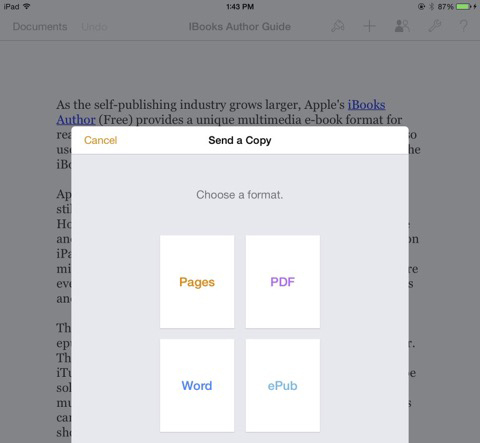
Till skillnad från Ulysses eller Writ, innehåller Pages möjligheten att spåra ändringar (men inte för delade dokument) och använda lösenordsskydd. Tyvärr kan du inte spåra förändringar i (beta) iCloud-versionen av sidor online.

iOS-sidor ger också verktyg för dokument- och designlayout, som innehåller mallar för att skapa reklamblad och affischer, visitkort och till och med nyhetsbrev. Designverktygen speglar de som finns i Mac-versionen, inklusive inställningar för text- och styckestil, guider för justering och linjeavstånd och möjligheten att importera bilder och lasta text runt dem.

Verktygsfältet Sidor innehåller flera objekt för att ändra typsnitt, lägga till sidbrytningar och fotnoter, en justerande text. Och det finns andra verktyg för att infoga tabeller, bilder och diagram.
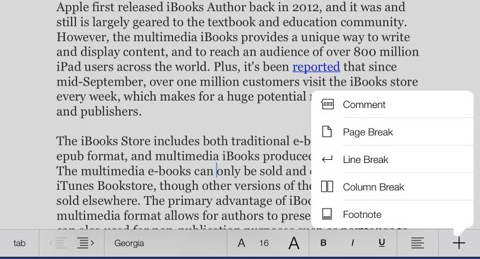
Det saknas några funktioner i iOS-sidor som gör layoutdesign lite utmanande, mest särskilt bristen på en länktextrutfunktion, som var en mycket använd funktion i tidigare Mac-versioner av sidor. Detta är ett allvarligt utelämnande för att göra designarbete.
Å andra sidan, eftersom iOS-sidor kan sparas i iCloud, möjliggör crossplattformåtkomst enklare samarbete. Apple gjorde nyligen iCloud-versionen av sin iWork-svit gratis för alla, vilket innebär att du enkelt kan få åtkomst till dina sidor-dokument från alla webbläsare som stöds och ge länkar till dina dokument för samarbete. Ulysses och Writ inkluderar inte onlineankomst.
Ulysses för iPad
Förra året granskade vi en helt översynen version av Ulysses för Mac Ulysses III: En ren stilredigerare för att skriva och hantera dokumentNär det gäller att skriva på en Mac är du inte längre begränsad till Microsoft Word eller Apple Pages. Program som Ulysses III gör skrivandet mer hanterbart och ger bara de viktigaste verktygen du behöver. Läs mer , vilket ingår stöd för Markdown Learning Markdown: Skriv för webben, snabbareMarkdown är det bästa sättet att skriva i vanlig text men ändå skapa komplexa dokument. Till skillnad från HTML eller LaTex, till exempel, är Markdown enkelt att lära sig. Läs mer , a distraktionsfri skrivmiljö Fyra distraktionsfria skrivmiljöer för Mac jämfört [Video]Om du vill öka din skrivproduktivitet på din Mac är ett säkert brandväg att använda helskärmsläge i ett distraktionsfritt textredigeringsprogram. Läs mer och ett dokumenthanteringssystem för att organisera filer i applikationen. Vad Ulysses saknade var dock iOS-stöd - för ungefär en månad sedan.

Förutom ett dokumentbibliotek ger iPad-versionen av Ulysses samma stöd för Markdown och förmåga att exportera till olika format, inklusive skrivaren, AirDrop, PDF, iPub, HTML, RTF och andra stödjande iOS appar.
Dokumenthanteringssystemet eller dokumentbiblioteket är det som gör Ulysses mer användbar än Pages, vilket kräver att man sparar enskilda dokumentfiler utanför applikationen.
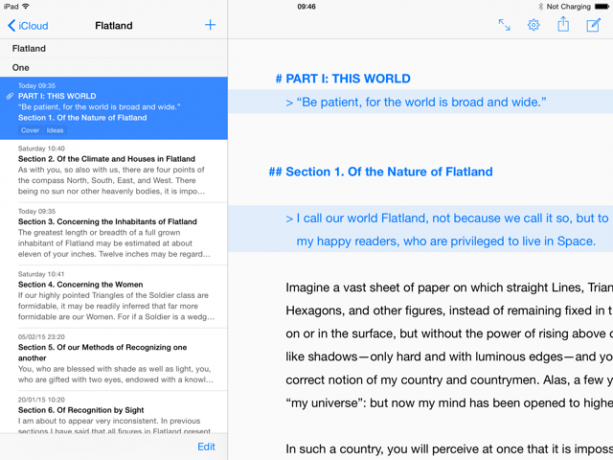
Ulysses gör det också möjligt att selektivt spara dokument enbart på en lokal enhet och i iCloud eller Dropbox-lagring. Detta innebär att du kan arbeta med flera olika projekt och bestämma hur du vill hantera dem i biblioteket.
Ulysses liknar också den populära text- och dokumenthanteringsapplikationen Scrivener Starta ditt skrivarbetsflöde: Gör bättre användning av ScrivenerNär det gäller att få en forskningsuppsats, ebok eller roman färdig, kan Scrivener hjälpa dig att hålla dig organiserad och motiverad - det vill säga om du vet hur du använder några av de bästa funktionerna. Läs mer , genom att det gör det möjligt att skapa vad som kallas "ark" för längre skrivprojekt. Så om du till exempel skriver en roman kan du skapa ark (eller avsnitt) för varje kapitel eller scen. Ark kan märkas, filtreras och flyttas runt, så att du lättare kan arbeta med olika delar av ditt projekt utan att behöva rulla upp och ner hela dokumentet.

För att starta ett projekt i Ulysses, tryck på plus "+”-Knappen i bibliotekfönstret och välj Ny grupp…. Därifrån trycker du på plus “+” -knappen längst upp i kolumnen för mittark för att skapa ett nytt ark. Återigen kan ark flyttas runt och exporteras till andra projekt eller appar, inklusive PDF.
Om du vill flytta eller exportera ett eller flera ark trycker du på Redigera -knappen längst ner i arklistan, välj alla eller enskilda ark som ska exporteras till en vanlig text-, HTML-, ePub-, PDF- eller RTF-dokument. Ulysses ger en förhandsgranskning av dokumentet innan det exporteras.
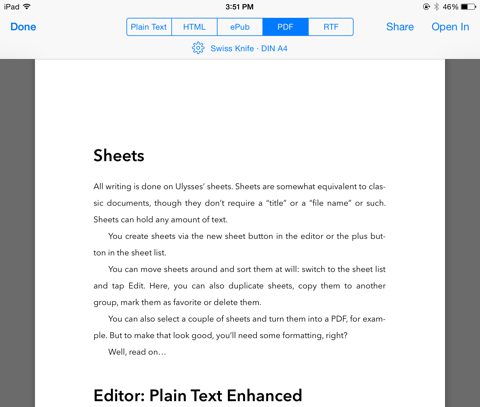
Ulysses på iPad har också en praktisk skjutbar sidopanel för parkeringsanmärkningar, kommentarer och bildfiler. Vanliga textfiler från andra appar kan också importeras till ett projekt.
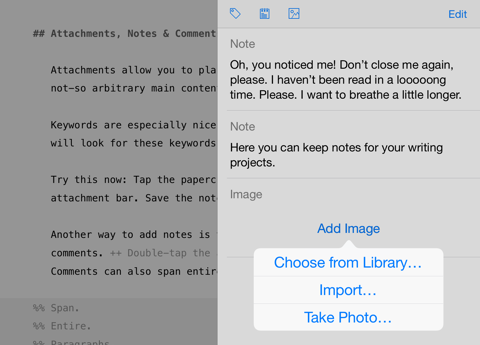
Skrivverktyg inom Ulysses består av ett praktiskt verktygsfält precis ovanför iOS-tangentbordet, som innehåller en ordräknare, sidhuvudstilar, textjustering, en mediainsättningsknapp, ett sökfält och knappar för att lägga till citat, en kolon och parentes. Precis som med Mac-versionen av Ulysses, döljer iPadens distraktionsfria läge alla knappar och paneler för att dra fördel av hela iPad-skärmen.
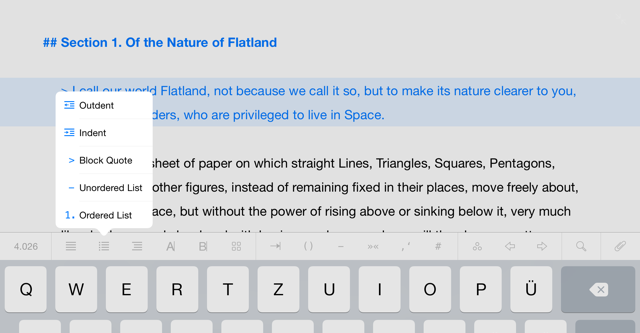
Det finns inga samarbetsverktyg eller förmågan att spåra förändringar i Ulysses, och det är inte lika fullt presenterat som Scrivener (som har ingen dedicerad iPad-klient), men den har ett rent, modernt användargränssnitt för att skriva, läsa och redigera dina projekt på iPad.
Skriv app
Vi har granskat Tanmays Writ-app tillbaka 2013 Skrivapp: En vacker iOS-textredigerare med Markdown-support och dussintals åtgärderAtt skriva appar för iPad och iPhone är rikligt. Vi har turen att leva i en tid då utvecklare kommer med nya sätt att redigera text med unika funktioner i nya appar. Detta... Läs mer , och sedan dess har utvecklaren byggt en Mac-version ($ 9,99), som tar UI-signaler från iOS-versionen. Liksom Ulysses innehåller Writ for iPad också ett projekt- och filhanteringssystem, samt flera andra alternativ för att exportera dokument med ett enda tryck.
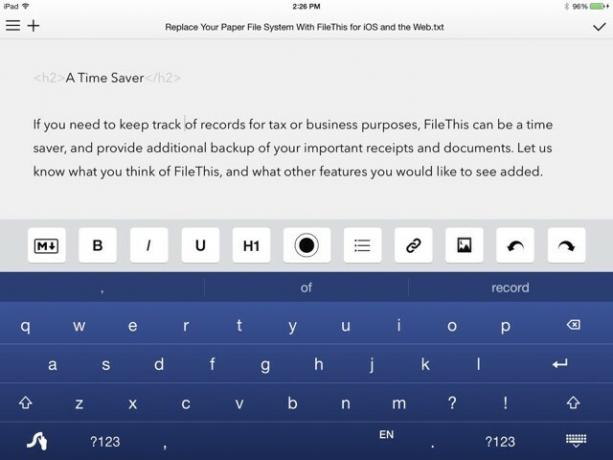
Det tillåter också att dela dokument till inte bara PDF, utan till en utsedd WordPress- eller Tumblr-bloggsida eller via en FTP. Dessutom kan filer sparas direkt till Evernote, Google Drive och e-post.
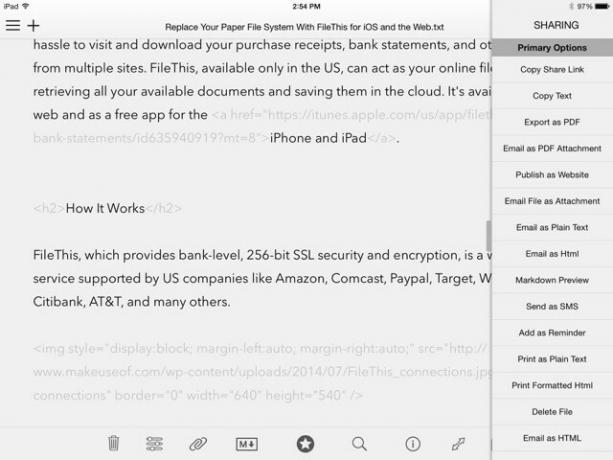
Skriva byggdes för att dra fördel av navigering med fingeravtryck. Till exempel kan du länge trycka på en fil i listan "Mina anteckningar" och en förhandsgranskning av den valda anteckningen dyker upp. Därifrån kan du välja att byta namn på filen, flytta den till en annan mapp eller ta bort den. Om du väljer att synkronisera dina skrivna anteckningar med Dropbox, kan du också välja att få en Dropbox-länk till den valda filen.

Långtryckning med tre fingrar på en öppen fil kommer att få verktyg för att ändra teckensnittstil och storlek på a dokument, syntaxläget (till vanlig text, Markdown eller en hybrid av båda) och användargränssnittets tema för app.

När du knackar bort på tangentbordet ger Writ ännu fler funktioner, inklusive ord, karaktär, mening och avsnitt räknas, läsbarhetstider, en favoritknapp, ett sökfönster och åtkomst till den långa exportlistan alternativ.
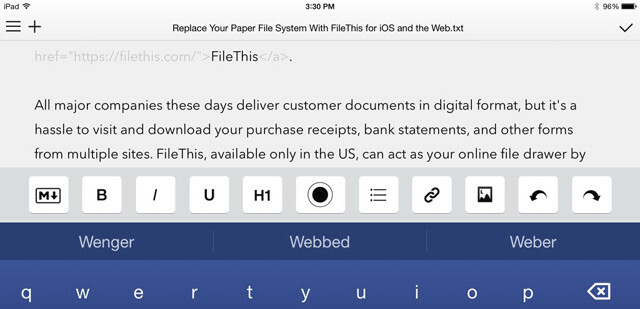
Det är flera viktiga skillnader mellan Writ och Ulysses. Skriv ger fler exportalternativ, medan Ulysses tillåter att exportera ett eller flera ark (dokument), inklusive en förhandsvisning av det exporterade dokumentet kommer att se ut. Skrivning är betydligt billigare än Ulysses, och den innehåller en iPhone-version.
Skriv, liksom Ulysses, inkluderar emellertid inte spårändringar eller samarbetsfunktioner.
Vilken är den rätta appen för dig?
Sidor, Ulysses och Writ är alla kraftfulla och användbara textredigerare för iPad, men vilken man väljer beror på dina specifika behov som författare. Jag föredrar personligen att använda Ulysses för längre dokument på grund av ark och anteckningsfunktioner. Sidor är idealiska för manuskriptskrivning och dokumentlayouter som inte kan göras i de andra två apparna och är utan tvekan mer en skrivbordsutgivningsmiljö än de andra två. Skriv är idealiskt om du vill ha en skrivfokuserad markdown-redaktör som saknar några av de mer kraftfulla funktionerna i Ulysses.
EN urval av iPad-behandlingsappar av hög kvalitet Ordbehandling på din iPad? Vi jämför de bästa apparnaOm du har några ord att bearbeta på din iPad, har vi apparna som hjälper dig att göra det. Läs mer bevisa att det med ett bra externt tangentbord är mycket möjligt att skriva i längden på iPad utan att förlora någon av funktionerna i en skrivbords ordbehandlare.
Vilken app föredrar du att använda för att skriva på iPad?
Bakari är frilansande författare och fotograf. Han är en länge Mac-användare, fan av jazzmusik och familj.